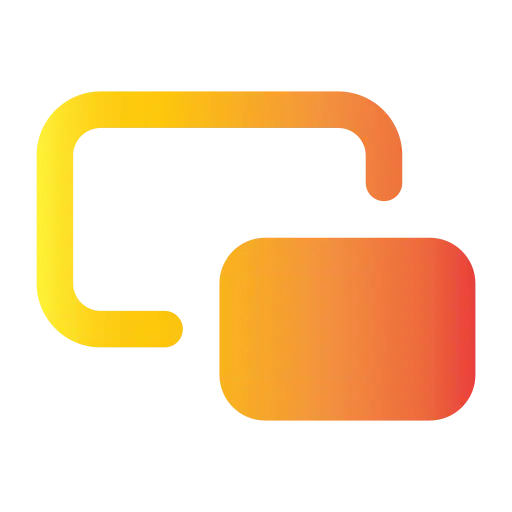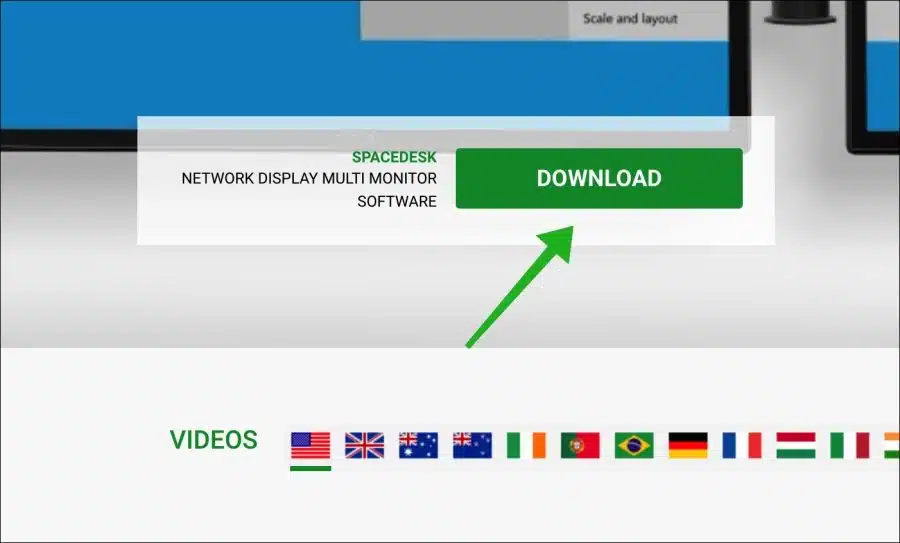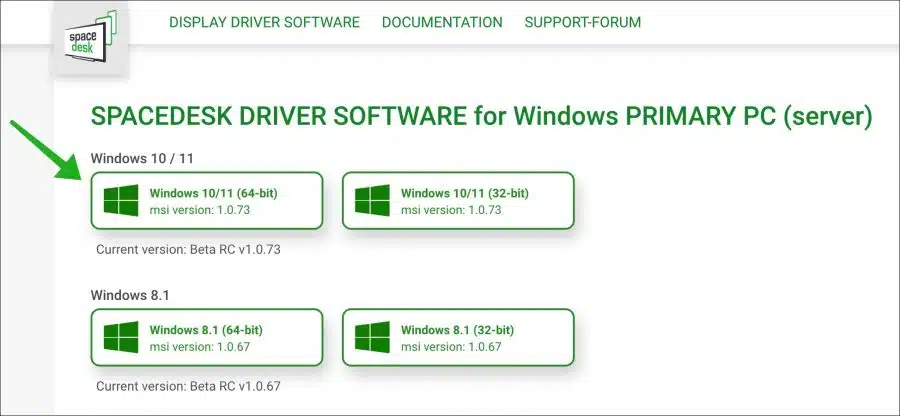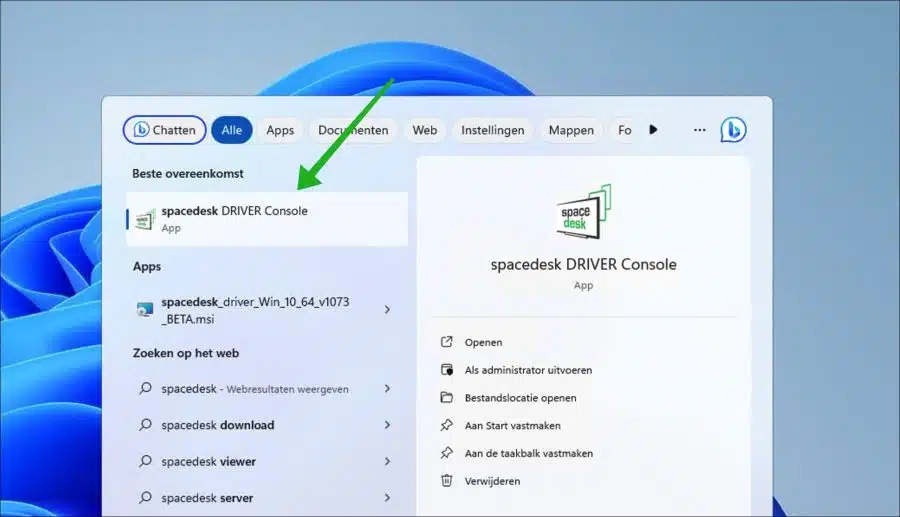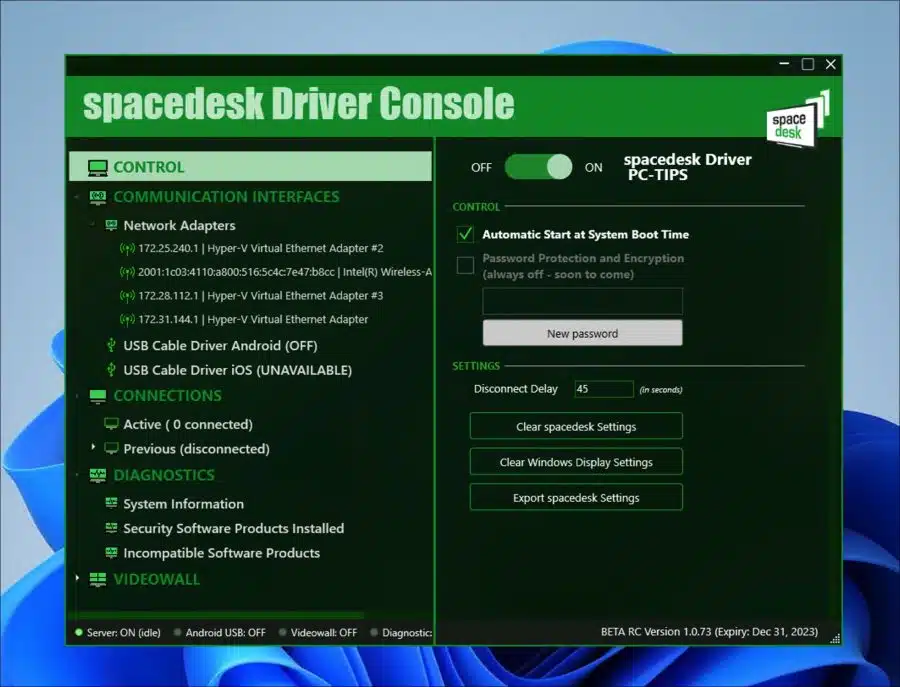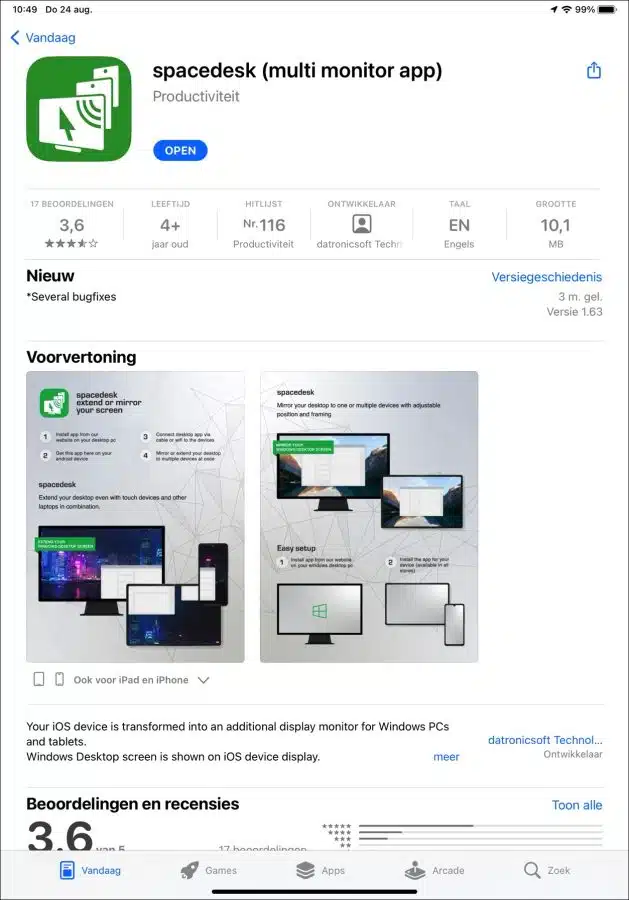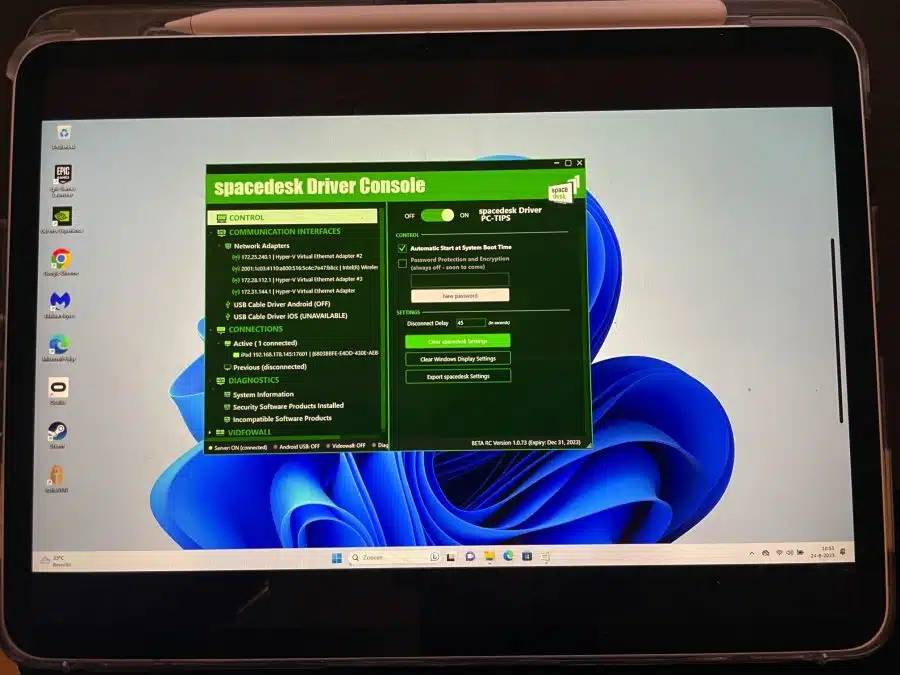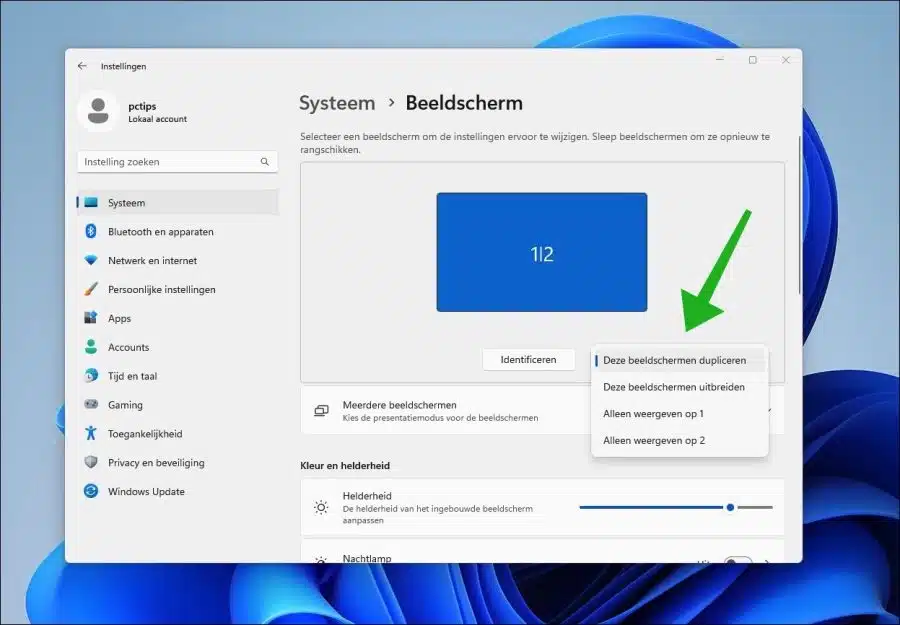Hoje em dia trabalhamos em vários dispositivos. Trata-se principalmente de computadores, mas também de dispositivos cada vez mais portáteis, como um Apple iPad.
Esses dispositivos também podem funcionar juntos cada vez melhor, porque estão disponíveis diferentes funções que se encaixam perfeitamente. Por exemplo, você pode usar uma tela extra no Windows 11 ou Windows 10 usando seu iPad.
Assim, você pode usar seu iPad como uma tela extra, por exemplo para exibir janelas, mas também como uma extensão da tela atual. Você pode ler como isso funciona neste artigo.
Duplique ou estenda a tela do Windows 11 ou 10 para iPad
Para começar, você precisa instalar o software de servidor no Windows 11 ou 10. Isso significa que o computador se torna um servidor ao qual o iPad pode se conectar posteriormente.
Instale o console do driver Spacedesk no computador Windows
O software que usaremos é o software Spacedesk. Vou ao Site da SpaceDesk através do seu computador. Clique no botão “baixar”.
Baixe e instale o software Spacedesk para Windows 11 ou 10. Na maioria dos casos, a versão de 64 bits é adequada.
Após a instalação, abra o aplicativo “Spacedesk driver console”.
O Spacedesk está imediatamente ativo. Nada precisa ser mudado aqui agora.
Depois de instalar o aplicativo Spacedesk para Windows 11 ou 10, você também deve instalar o aplicativo Spacedesk para iPadOS em seu iPad.
Instale o visualizador Spacedesk no iPad
Vou ao Site da SpaceDesk. Clique no ícone “app store” para abrir a app store e instalar o aplicativo “Spacedesk (multi monitor)”.
Conecte e configure o Spacedesk
Agora que você instalou o Spacedesk no computador e no iPad, abra o aplicativo Spacedesk no computador e no iPad.
Se você abrir o aplicativo Spacedesk no seu iPad, verá que pode se conectar ao seu computador Windows 11 ou 10.
Para isso é necessário que ambos os dispositivos estão na mesma rede. Isso funciona tanto sem fio quanto via Ethernet (cabo). Desative qualquer software de firewall em seu computador ou roteador ou permita a conexão se tiver problemas de conexão.
Agora você verá imediatamente a tela do seu computador. Conforme visível na imagem abaixo.
No entanto, esta é uma duplicação do seu monitor, não uma extensão. Uma duplicação significa que a mesma tela que você vê no seu computador é exibida.
Estender tela para iPad
No entanto, você também pode expandir a tela através do Spacedesk. Estender a tela significa que você pode transformá-la em uma segunda tela que fica em branco por padrão e não uma duplicata do que você já vê no seu computador.
Para torná-lo uma extensão, você precisa ajustar as configurações de exibição no Windows. Neste exemplo estou usando o Windows 11.
Clique com o botão direito no botão Iniciar. Em seguida, clique em “Configurações”. Nas configurações, clique em “Sistema” e depois em “Display”. Se você quiser usar seu iPad como um monitor adicional, altere “Duplicar este monitor” para “Estender estes monitores”.
Mostrar a mesma tela do iPad no computador
Se você preferir ter a mesma tela no seu computador e no iPad, altere a configuração para “Duplicar essas telas” em vez de “Estender essas telas”.
Espero ter informado você sobre isso. Obrigado por ler!
Leia também: